|
|||||||||||
 |
|
タイプトップ > 会員サービス > Web スペース(ホームページ開設) > FTPソフトの設定 > ビデオホームページ Ninja:初期設定 |
||
ビデオホームページ Ninjaの設定ビデオホームページ Ninja:初期設定「ビデオホームページ Ninja」とはe frontier社のホームページ作成ソフトウェアです。 以下の手順で設定をします。 STEP 1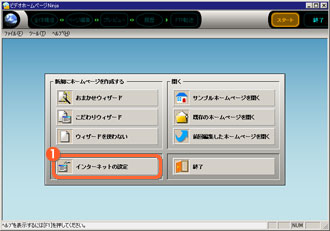 「ビデオホームページ Ninja」を起動します。 STEP 2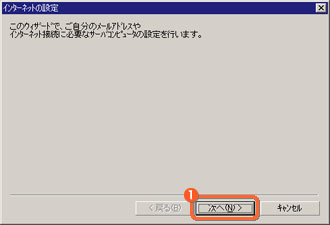 「インターネットの設定」画面が表示されます。 STEP 3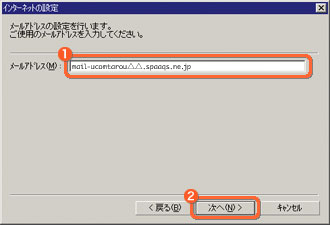 取得したメールアドレスを入力 STEP 4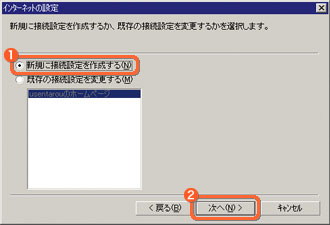 STEP 5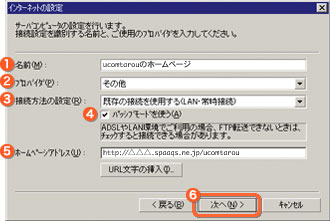 「インターネットの設定」画面が表示されます。 チェック 「ホームページアドレス」を入力 STEP 6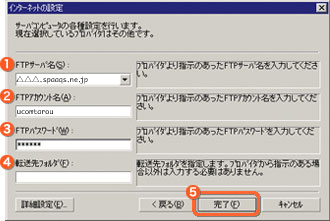 「FTPサーバー」を入力 「アカウントID」を入力 「アカウントIDパスワード」を入力
|
|
|||||||
